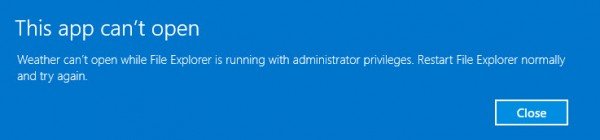Windows ストア アプリを開こうとしたときに、別の奇妙なエラー メッセージが表示されました –ファイル エクスプローラーが管理者権限で実行されている間は、このアプリを開くことはできません。ファイルエクスプローラーを通常どおり再起動して、もう一度試してください。意図的にファイル エクスプローラーを管理者として実行したわけではありませんが、なぜこのようなことが起こったのでしょうか?また、どうすればよいでしょうか?
読む:Windows ファイル エクスプローラーが管理者として実行されないのはなぜですか。
このアプリは開けません – ファイルエクスプローラー
Windows ストア アプリは、それを起動するエクスプローラー プロセスの管理アクセス トークンを継承します。 Explorer が実際に昇格されたプロセスとして実行されている場合、AppContainer 整合性レベルによって提供されるサンドボックス環境に違反します。
考慮すべき点がいくつかあります。
- これが特定のアプリで発生するか、すべてのアプリで発生するかを確認してください。
- ファイルエクスプローラーを再起動します。プレスCtrl+Shift+Escタスク マネージャーを開き、Windows エクスプローラー プロセスを見つけて右クリックし、再起動, これが役立つかどうかを確認してください。
- Windows コンピュータを再起動し、この問題が解消されるかどうかを確認します。通常、再起動すると、このようなランダムな問題の多くが解決されます。
- を実行します。アプリのトラブルシューティング問題が見つかったら修正してください。
- ローカル アカウントを使用している場合は、Microsoft アカウントでサインインして、何が起こるかを確認してください。ユーザーアカウントを変更して確認してください
- プロキシ接続を使用している場合は、[インターネット オプション] > [接続] > [LAN 設定] を開き、[LAN にプロキシ サーバーを使用する] チェックボックスをオフにして、[設定を自動的に検出する] を選択します。
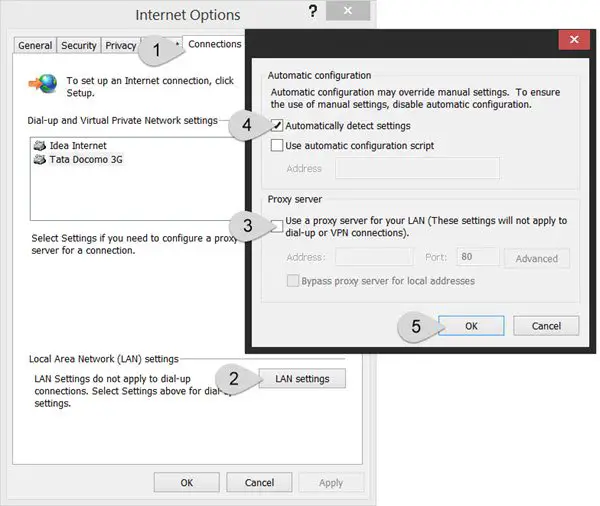
ここで何かがお役に立てば幸いです。
ファイル エクスプローラーで管理者権限を取得するにはどうすればよいですか?
あなたがしたい場合は管理者権限でファイルエクスプローラーを実行するWindows 11/10の場合は、まずタスクマネージャーを開いて、Windows エクスプローラーからのタスクプロセスタブ。ここで、新しいタスクを実行するタスクマネージャーのボタンに次のように入力しますexplorer.exe /nouaccheckで新しいタスクを作成するボックスをクリックして選択しますこのタスクは管理者権限で作成してくださいオプション。 OKボタンを押します。
ファイル エクスプローラーが管理者として実行されているかどうかを確認するにはどうすればよいですか?
ファイル エクスプローラーが管理者権限で実行されているかどうかを確認するには、Ctrl+Shift+Escキーを押してタスク マネージャー ウィンドウを開きます。に切り替えます詳細タブ。任意の列 (名前、ステータスなど) を右クリックし、列の選択オプション。を選択します。高架ポップアップのオプションを選択してOKボタンを押します。今、探してくださいエクスプローラー.exe処理して、あるかどうかを確認しますはいまたはいいえ高架柱の場合。 「はい」がある場合、エクスプローラーは管理者権限で実行されています。
同様の「このアプリは開けません」エラー: